 Как добавить карту Сбербанка в Google Pay, чтобы оплачивать покупки телефоном Андроид [NFC, ...
Как добавить карту Сбербанка в Google Pay, чтобы оплачивать покупки телефоном Андроид [NFC, ... Доброго времени!
Доброго времени!
Не все знают, что в Windows 11/10 есть спец. "папка", с помощью которой можно получить доступ ко многим "интересным" настройкам ОС (до которых весьма не просто добраться иным путем...).
Кстати, обычно "эту папку" называют как "God Mode" (инструмент "режим бога"). Стоит отметить также, что этот инструмент актуален не только для ОС Windows 11/10, но и для Windows 7/8.
Предупреждение: будьте аккуратны с некоторыми параметрами ОС - при изменении оных может потребоваться запустить 👉 восстановление Windows...
Теперь к теме вопроса...
*
👉 В помощь!
1) Список самых нужных команд "Выполнить" - WIN+R / строка "Открыть".
2) Как открыть вкладку параметров в ОС Windows 11/10 (и что делать, если параметры не открываются).
*
Открываем скрытые настройки Windows
Итак...
Для начала необходимо создать обычную папку на рабочем столе (см. пример ниже 👇).
*
Далее необходимо ее переименовать спец. образом - дать новое имя:
Вариант 1: Settings.{ED7BA470-8E54-465E-825C-99712043E01C}
Вариант 2: GodMode.{ED7BA470-8E54-465E-825C-99712043E01C}
*
После, вы заметите, что папка стала со значком, как у панели управления (👇).
Затем останется открыть эту "папку", и вы увидите весь список настроек (скриншот и полный список настроек приведены ниже). 👇
Обратите внимание, что многие настройки скрыты от глаз и изменить их через стандартные параметры ОС — нельзя! (например, то же авто-открытие подключаемых флешек/дисков...).
*
👉 Список всех настроек
- Автоматическое воспроизведение компакт-дисков или других носителей;
- Включение или отключение автозапуска для различных носителей и устройств;
- Настройка параметров по умолчанию для носителей или устройств.
- Дефрагментация и оптимизация ваших дисков;
- Диагностика проблем оперативной памяти компьютера;
- Изменение групповой политики;
- Настройка 32-разрядных источников данных ODBC;
- Настройка 64-разрядных источников данных ODBC;
- Настройка iSCSI-инициатора;
- Освобождение места на диске за счет удаления ненужных файлов;
- Просмотр журналов событий;
- Просмотр локальных служб;
- Расписание выполнения задач;
- Создание и форматирование разделов жесткого диска;
- Управление сертификатами компьютеров.
![]() Брандмауэр Защитника Windows (2):
Брандмауэр Защитника Windows (2):
- Проверка состояния брандмауэра;
- Разрешение взаимодействия с приложением через брандмауэр Windows.
- Автоматический переход на летнее время и обратно;
- Изменение часового пояса;
- Установка даты и времени;
- Часы для различных часовых поясов.
- Управление хранилищами.
- Управление учетными данными Windows;
- Управление учетными данными для Интернета.
- Изменение параметров звуковой платы;
- Изменение системных звуков;
- Настройка громкости;
- Управление звуковыми устройствами.
- Восстановление файлов с помощью истории файлов;
- Сохранение резервных копий файлов с помощью истории файлов.
- Изменение частоты мерцания курсора;
- Проверка состояния клавиатуры.
- Изменение вида указателя мыши;
- Изменение вида указателя мыши при перемещении;
- Изменение параметров мыши;
- Изменение параметры колесика мыши;
- Изменение параметры щелчков мыши;
- Изменение скорости перемещения и значка указателя;
- Настройка кнопок мыши;
- Улучшение видимости указателя.
- Автоматически скрывать панель задач;
- Группировка сходных окон на панели задач;
- Закрепление и освобождение панели задач;
- Куда делась панель быстрого запуска;
- Настройка панели задач;
- Свойства навигации.
- Изменение параметров службы Windows Search.
- Изменение параметров поиска для файлов и папок;
- Изменение типа файла, связанного с этим расширением;
- Настройка открытия одним или двумя щелчками;
- Отображение и скрытие расширений имен файлов;
- Показ скрытых файлов и папок.
![]() Подключения к удаленным рабочим столам и приложениям RemoteApp (1):
Подключения к удаленным рабочим столам и приложениям RemoteApp (1):
- Доступ к удаленным приложениям RemoteApp и рабочим столам.
- Включение или отключение компонентов Windows;
- Выполнение программ, созданных для предыдущих версий Windows;
- Изменить или удалить программу;
- Отображение установленных на компьютере программ;
- Просмотр установленных обновлений;
- Удаление программы;
- Установка и удаление программ;
- Установка программы.
- Управление рабочими папками.
- Запуск распознавания речи;
- Настройка микрофона;
- Настройка преобразования текста в речь.
- Изменение способа отображения времени;
- Изменение способа отображения денежных значений;
- Изменение формата отображения дат и списков;
- Изменение формата отображения размеров;
- Изменение форматов даты, времени и чисел.
![]() Резервное копирование и восстановление (Windows 7) (2):
Резервное копирование и восстановление (Windows 7) (2):
- Архивация и восстановление (Windows 7);
- Восстановление данных, файлов или компьютера из резервной копии (Windows 7).
- Блокирование или разрешение всплывающих окон;
- Блокирование или разрешение файлов cookie, полученных от независимых изготовителей;
- Включение или отключение автозаполнения в Internet Explorer;
- Включение или отключение сеансов файлов "cookie";
- Выберите, как следует открывать ссылки;
- Изменение домашней страницы;
- Изменение параметров временных файлов Интернета;
- Изменение поставщика поиска в Internet Explorer;
- Информация о наличии веб-канала RSS для этого веб-сайта;
- Настройка вкладок для отображения веб-страниц;
- Настройка параметров безопасности;
- Настройка прокси-сервера;
- Удаление журнала браузера;
- Удаление файлов "cookie" или временных файлов;
- Управление надстройками браузера;
- Выбор пользователей, которым разрешено использовать удаленный рабочий стол;
- Диспетчер задач;
- Изменение имени рабочей группы;
- Изменение объема виртуальной памяти;
- Изменение переменных среды текущего пользователя;
- Изменение системных переменных среды;
- Контроль процессов, запускаемых автоматически, когда вы запускаете Windows;
- Настройка представления и производительности системы;
- Отображение рабочей группы, в которую входит компьютер;
- Отображение размера ОЗУ на компьютере;
- Отображение текущей операционной системы;
- Переименование компьютера;
- Приглашение подключиться к вашему компьютеру, чтобы помочь вам, или предложение помощи другим пользователям;
- Присоединение к домену;
- Проверка скорости процессора;
- Просмотр имени этого компьютера;
- Просмотр использования системных ресурсов в диспетчере задач;
- Просмотр расширенных параметров системы;
- Разрешение отправки приглашения удаленному помощнику;
- Разрешение удаленного доступа к компьютеру;
- Создание диска восстановления;
- Создание точки восстановления;
- Управление профилями пользователей.
- Настройка правил набора номера.
- Настройка цветопередачи для дисплеев, сканеров и принтеров.
- Автоматическое выполнение рекомендуемых задач обслуживания;
- Журнал устранения неполадок;
- Записывать шаги для воспроизведения ошибки;
- Поиск и исправление проблем;
- Поиск и устранение неполадок клавиатуры;
- Поиск и устранение неполадок центра обновления Windows;
- Поиск и устранение проблем воспроизведения звука;
- Поиск и устранение проблем записи звука;
- Поиск и устранение проблем печати;
- Поиск и устранение проблем с сетью и подключением;
- Поиск и устранение проблем службы Windows Search;
- Поиск и устранение проблем типа "синий экран".
- Диспетчер устройств;
- Добавление устройства;
- Дополнительные настройки принтера;
- Изменение параметров запуска Windows То Go;
- Изменение параметров установки устройства;
- Настройка игровых USB-контроллеров;
- Просмотр сканеров и камер;
- Просмотр устройств и принтеров
- Сканирование документа или изображения
- Смена используемого по умолчанию принтера.
![]() Учетные записи пользователей (9):
Учетные записи пользователей (9):
- Внесение изменений в учетные записи;
- Изменение типа учетной записи;
- Создание дискеты сброса пароля;
- Создание стандартной учетной записи пользователя;
- Создание учетной записи;
- Удаление учетных записей пользователей;
- Управление сертификатами пользователей;
- Управление сертификатами шифрования файлов;
- Управление сетевыми паролями.
![]() Центр безопасности и обслуживания (9):
Центр безопасности и обслуживания (9):
- Изменение параметров автоматического обслуживания;
- Изменение параметров контроля учетных записей;
- Исправление проблем с компьютером;
- Проверка состояния безопасности;
- Проверка состояния компьютера и решение проблем;
- Просмотр всех отчетов о проблемах;
- Просмотр журнала стабильности системы;
- Просмотр последних сообщений о состоянии компьютера;
- Просмотр рекомендуемых действий для бесперебойной работы Windows.
![]() Центр мобильности Windows (2):
Центр мобильности Windows (2):
- Настройка параметров мобильности по умолчанию;
- Настройка параметров презентации.
- Управление автономными файлами.
![]() Центр специальных возможностей (26):
Центр специальных возможностей (26):
- Включение высокой контрастности;
- Включение клавиш удобного доступа;
- Включение экранной клавиатуры;
- Включение экранной лупы;
- Замена звуковых сигналов на визуальные подсказки;
- Звуковой сигнал при нажатии клавиши;
- Игнорирование повторных нажатий клавиш с помощью режима фильтрации ввода;
- Изменение голоса диктора;
- Изменение параметров клавиатуры;
- Изменение параметров мыши;
- Использование программы чтения с экрана;
- Набор сочетаний клавиш по очереди;
- Настройка для незрячих людей;
- Настройка для слабого зрения;
- Обеспечение возможностей обучения;
- Оптимизация изображения на экране;
- Оптимизация изображения на экране;
- Отключение ненужных анимаций;
- Отключение фоновых рисунков;
- Отключить автоматическое упорядочение окон;
- Предлагать параметры специальных возможностей;
- Просмотр текущих параметров специальных возможностей;
- Увеличение масштаба части экрана с помощью экранной лупы;
- Управление компьютером без мыши или клавиатуры;
- Управление указателем с клавиатуры;
- Чтение текста вслух диктором.
![]() Центр управления сетями и общим доступом (11):
Центр управления сетями и общим доступом (11):
- Настройка высокоскоростного подключения;
- Настройка коммутируемого подключения;
- Настройка подключения виртуальной частной сети (VPN);
- Определение и устранение неполадок сети;
- Параметры потоковой передачи мультимедиа;
- Подключение к сети;
- Просмотр сетевых компьютеров и устройств;
- Просмотр сетевых подключений;
- Просмотр состояния сети и задач;
- Управление расширенными параметрами общего доступа;
- Установка подключения или сети.
![]() Шифрование диска BitLocker (1):
Шифрование диска BitLocker (1):
- Управление BitLocker.
- Изменение параметров шрифта;
- Просмотр установленных шрифтов;
- Просмотр, удаление, отображение и скрытие шрифтов;
- Редактор личных знаков.
- Включение или отключение заставки;
- Выбор схемы управления питанием;
- Изменение заставки;
- Изменение параметров питания от батарей;
- Изменение схемы управления питанием;
- Настройка отключения экрана;
- Настройка перехода в спящий режим;
- Настройка событий при закрытии крышки компьютера;
- Настройка функций кнопок питания.
*
Дополнения по теме - приветствуются!
Удачи!
👋
Первая публикация: 08.08.2020
Корректировка: 20.07.2021
Другие записи:
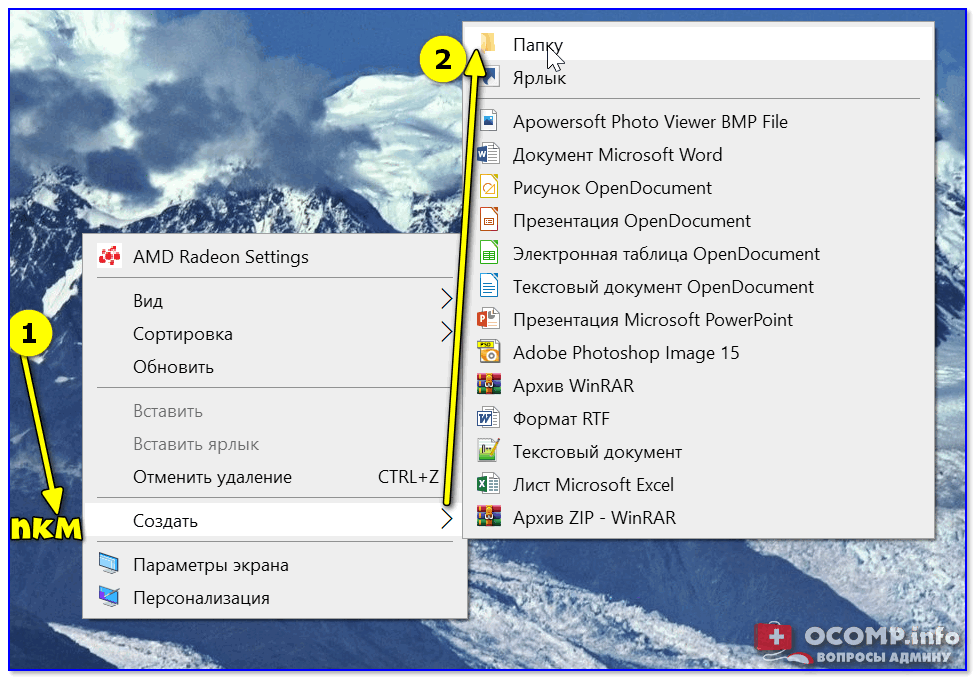
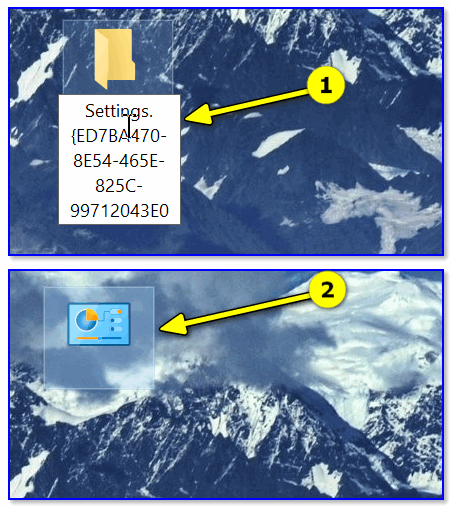
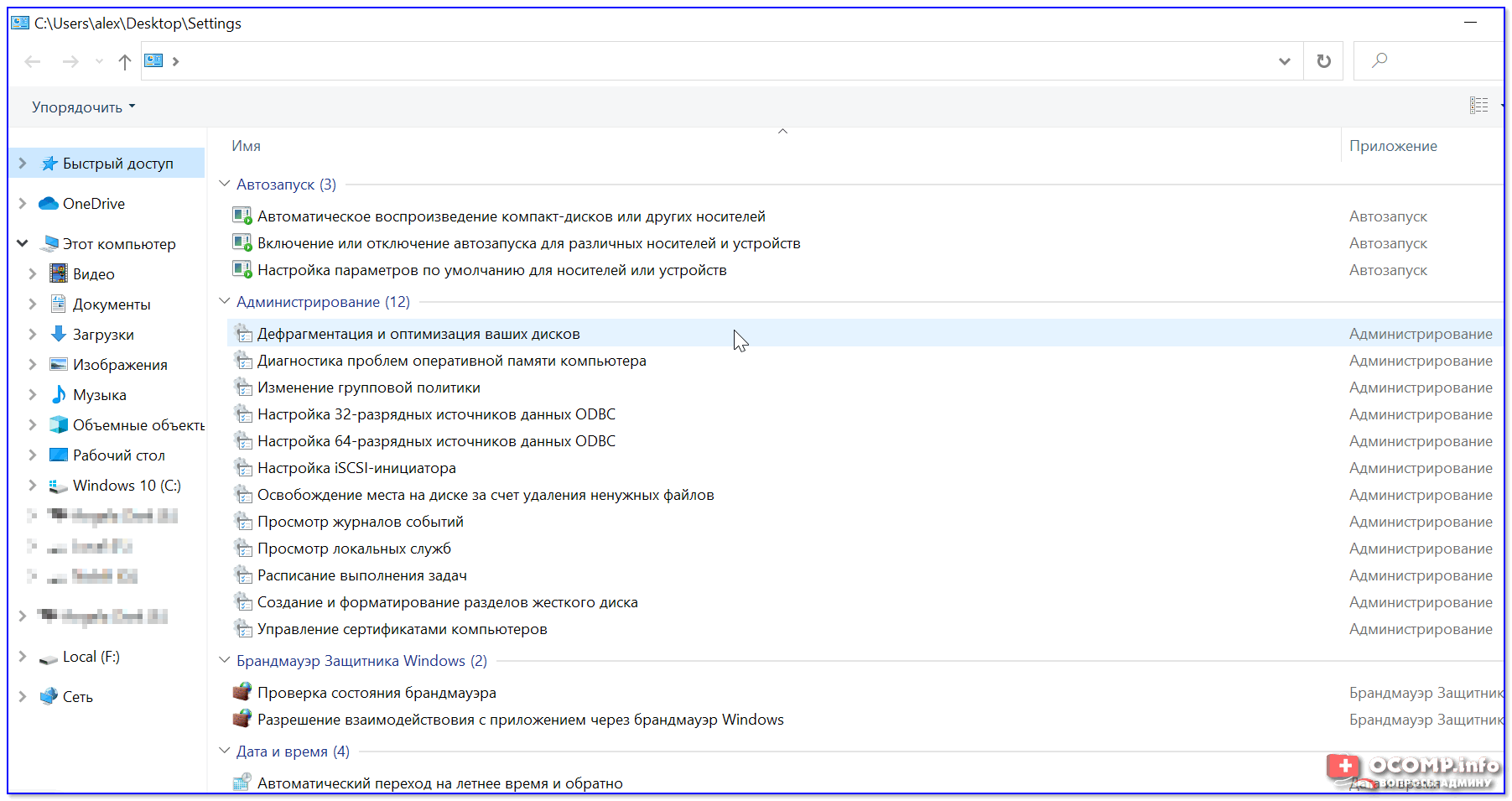



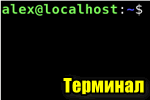






Осторожно! Создание на десктопе такой папки может привести к полной неработоспособности ряда программ. Убедился на личном опыте.
Не создание может обернуться, а ее использование (если нажимать всё подряд без разбора...).
Еще раз повторяю, не использование, а вообще наличие такой папки на десктопе чревато проблемами с некоторыми программами - установленный экспериментально факт. Проблемы связаны с функцией перечисления объектов в стандартных каталогов при попытках открытия или сохранения файлов.
С чего это автооткрытие подключаемых флешек/дисков нельзя изменить штатными методами?
Автозапуск с внешних носителей можно отключить в диалоге который выводится после установки внешнего носителя. Выбираешь "Ничего не делать" и устанавливаешь галочку "Больше не спрашивать".
Эти все разделы находятся в классическом приложении "Панель управления"...